ps調出非主流柔美的青紅色
5、調成當前蒙版選區,創建曲線調整圖層,對RGB、紅、藍進行調整,參數設置如圖15,效果如圖16。這一步增加背景部分的青色。
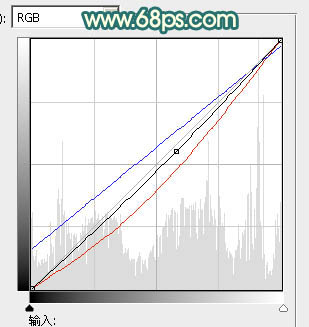
<圖15>

<圖16>
6、按Ctrl+ J 把當前曲線調整圖層復制一層,不透明度改為:50%,效果如下圖。

<圖17>
7、調出當前圖層蒙版選區,按Ctrl+ Shift + I 反選得到人物部分的選區,然后創建可選顏色調整圖層,對紅、黃、白進行調整,參數設置如圖18 - 20,效果如圖21。這一步增加人物膚色的紅色。
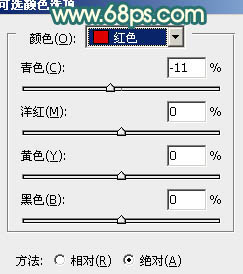
<圖18>
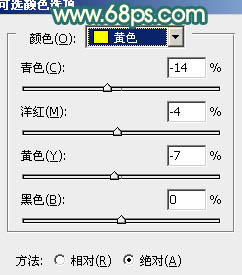
<圖19>
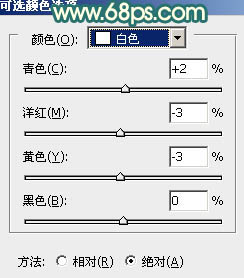
<圖20>

<圖21>
8、新建一個圖層,按Ctrl+ Alt + Shift + E 蓋印圖層。用模糊工具把左上角部分稍微模糊處理,效果如下圖。

<圖22>
9、新建一個圖層,混合模式改為“顏色”,把前景顏色設置為橙紅色:#CD582D,用畫筆把下圖選區部分涂上前景色。

<圖23>
10、用鋼筆勾出人物嘴唇的選區,羽化1個像素后創建色彩平衡調整圖層,稍微調紅潤一點,效果如下圖。

<圖24>
最后微調一下細節,完成最終效果。

上一篇:ps調出照片淡黃色色彩教程
下一篇:ps非主流教程:調短牛仔褲美女




























